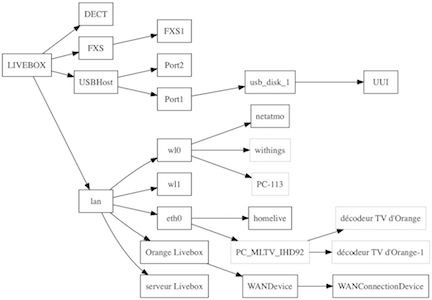sysbus

Contrôle par script d'une Livebox 2, 3 et 4
sysbus.py
🇬🇧 English version 🇺🇸 (thanks to gitchomik).
AVERTISSEMENT: Certaines informations peuvent être périmées ou hors sujet, le logiciel de la Livebox continuant d’être mis à jour par Orange.
sysbus.py est un script Python 3 qui permet de contrôler une Livebox par programme et d’en explorer les possibilités de contrôle et autres informations masquées. C’est un outil « expérimental ».
Il n’y a - malheureusement - aucune information cachée croustillante à découvrir, ou alors je n’ai rien trouvé. La Livebox est suffisamment bien fermée.
Installation
Le script est écrit en Python 3. Il requiert également requests qui simplifie grandement les requêtes HTTP. Il utilise éventuellement Graphviz et un de ses modules d’interface Python graphviz pour dessiner des graphes.
Il faudra également installer le moteur Graphviz. Sur macOS, on peut utiliser brew. Sur Linux, sudo apt-get install graphviz ou équivalent selon la distribution.
Cela devrait fonctionner également avec Windows. Se référer aux sites des différents logiciels pour les procédures d’installation.
pip
Installation de la dernière version stable depuis PyPI.
$ pip3 install sysbus
Manuellement (depuis les sources)
$ pip3 install -r requirements.txt
$ pip3 install .
Sans installation (exécution depuis les sources)
$ pip3 install requests
$ cd src/sysbus
$ ./sysbus.py -h
Remplacer dans ce cas sysbus par ./sysbus.py dans les commandes qui suivent.
Nota
Le module Python manuf.py permet d’afficher l’OUI à partir des adresses MAC. La base de données manuf peut être mise à jour manuellement avec sysbus --update-oui.
Configuration
La plupart des requêtes requiert une authentification. C’est l’utilisateur admin et le mot de passe d’administration (par défaut les 8 premiers caractères de la clé Wi-Fi).
Le script mémorise le mot de passe (ainsi que l’adresse de la Livebox et sa version si l’on n’utilise pas les valeurs par défaut) dans le fichier ~/.sysbusrc.
La version de la livebox vaut par défaut lb4 (Livebox 4) mais peut être remplacée (lb3 par exemple) après l’argument -lversion.
Pour configurer, taper la commande suivante (en admettant que le mot de passe soit SECRET):
$ sysbus -config -password SECRET [ -url http://192.168.1.1/ ] [ -lversion lb4 ]
Dorénavant, le script utilisera ces informations de connexion à chaque fois. On peut tester en demandant l’heure de l’équipement:
$ sysbus
Livebox time: Sun, 14 Feb 2016 22:08:32 GMT+0100
Utilisation
Un certain nombre de requêtes sont intégrées au script (comme la demande de l’heure, ou des clés Wi-Fi, des périphériques présents, etc.) avec plus ou moins de formatage du résultat.
Le script est aussi capable d’envoyer presque n’importe quelle requête, pourvu qu’on la spécifie entièrement sur la ligne de commande.
$ sysbus Time:getTime
Livebox time: Sun, 14 Feb 2016 22:13:30 GMT+0100
L’option -h ou --help affiche l’ensemble de la syntaxe possible.
L’interface sysbus
En parcourant les sources mises à disposition par Orange ici, on peut établir que les Livebox depuis la version 2 utilisent un middleware développé par SoftAtHome et un moteur de datamodel maison nommé “pcb”.
Malheureusement je n’ai trouvé aucune référence sur Internet de cette technologie propriétaire, ou bien elle est noyée parmi toutes les significations de l’acronyme, dont Printed Circuit Board. Orange et son séide SoftAtHome offrent donc un jeu de piste et d’énigmes.
Ce datamodel interne communique avec l’extérieur via une interface HTTP et du JSON nommée “sysbus”.
C’est cette interface qu’exploite l’interface d’administration [http://livebox.home] ou les apps iOS et Android.
Le principe est d’envoyer des requêtes POST avec une liste de paramètres dans un objet JSON, le retour sera un objet JSON contenant le résultat de la requête.
Il est raisonnable de penser que c’est également par cette voie qu’Orange administre les Livebox (activation du Wi-Fi partagé, mises à jour) et peut-être diagnostics du réseau et/ou du matériel.
Exemple avec curl
API utilisée par les Livebox 4 (firmware SG40_sip-fr-2.14.8.1_7.21.3.1), qui fonctionne avec les Livebox 3 (avec le firmware SG30_sip-fr-5.17.3.1 au moins):
curl -s -X POST -H "Content-Type: application/x-sah-ws-1-call+json" -d '{"service":"NMC","method":"getWANStatus","parameters":{}}' http://192.168.1.1/ws
API utilisée par les précédents Livebox ainsi que les applications mobiles:
curl -s -X POST -H "Content-Type: application/json" -d '{"parameters":{}}' http://192.168.1.1/sysbus/NMC:getWANStatus | jq .
Résultat :
{
"result": {
"status": true,
"data": {
"LinkType": "ethernet",
"LinkState": "up",
"MACAddress": "3C:81:D8:xx:yy:zz",
"Protocol": "dhcp",
"ConnectionState": "Bound",
"LastConnectionError": "None",
"IPAddress": "aa.bb.cc.dd",
"RemoteGateway": "aa.bb.cc.dd",
"DNSServers": "80.10.246.136,81.253.149.6",
"IPv6Address": "2a01:cb00:xyzt:abcd:1:2:3:4",
"IPv6DelegatedPrefix": "2a01:cb00:xyzt:abcd::/56"
}
}
}
jq est un outil qui permet entre autres de reformater le JSON.
Nota: cette requête ne requiert pas d’authentification, contrairement à la demande d’heure.
Exemples avec le script
# requête similaire à l'exemple curl ci-dessus
$ sysbus sysbus.NMC:getWANStatus
# en passant des paramètres
$ sysbus sysbus.NMC.Wifi:set Enable=True Status=True
Où trouver les requêtes ?
Le script a une option -scan qui liste plus ou moins les appels de méthode qui sont utilisées par l’interface web d’administration. Il utilise pour cela l’agglomérat de scripts javascript de la Livebox. Il faudra en revanche fouiller pour savoir les paramètres éventuels.
Les débogueurs des navigateurs modernes sont aussi capables d’afficher les requêtes envoyées et leurs résultats.
Un autre moyen est d’utiliser wireshark ou tcpflow et réaliser les actions que le souhaiter scripter, soit via l’interface web, soit via l’app mobile si on sait capturer le Wi-Fi du smartphone ou de la tablette.
Enfin, la dernière source d’information est le datamodel.
Le datamodel
L’interface sysbus a une fonctionnalité intéressante : celle de pouvoir découvrir le datamodel.
Pour cela, la requête HTTP à faire est un GET sur le nom de l’objet. Le JSON retourné décrit le modèle.
sysbus est capable de rendre plus lisible le retour en détectant les fonctions, les paramètres et les instances d’objet. Le décodage, basé uniquement sur l’observation, est peut-être incomplet.
# interroge le datamodel de l'objet NMC.Wifi
$ sysbus NMC.Wifi -model
=========================================== level 0
OBJECT NAME: 'NMC.Wifi' (name: Wifi)
function: startPairing (opt clientPIN)
function: stopPairing ()
function: startAutoChannelSelection ()
function: getStats (out RxBytes, out TxBytes)
function: get ()
function: set (opt parameters)
parameter: Enable : bool = 'True'
parameter: Status : bool = 'True'
parameter: ConfigurationMode : bool = 'True'
Lancé sans nom d’objet, le programme affiche le datamodel entier, aux restrictions d’accès près. Cependant des sous-objets peuvent être accessibles, comme NeMo.Intf.data alors que ni NeMo ni NeMo.Intf ne sont accessibles. Il y a également les objets NeMo.MIB.nom (NeMo.MIB.alias par exemple), mais accès interdit.
L’option -modeluml va créer les diagrammes de classes avec plantuml (voir exemple ci-dessous).
Le datamodel reprend certains éléments de différents TR du Broadband Forum (cf. TR-181 par exemple). Par exemple, l’objet Device.Hosts est très similaire à celui qu’on trouve dans la Livebox, plus des extensions spécifiques à Orange (X_ORANGE-COM_xxx).
Par ailleurs, la présence d’un utilisateur ‘cwmpd’ (cf. l’objet UserManagement) au mot de passe inconnu tend à prouver que la Livebox communique en utilisant CWMP (ou TR-069) avec sa gateway de management côté Orange.
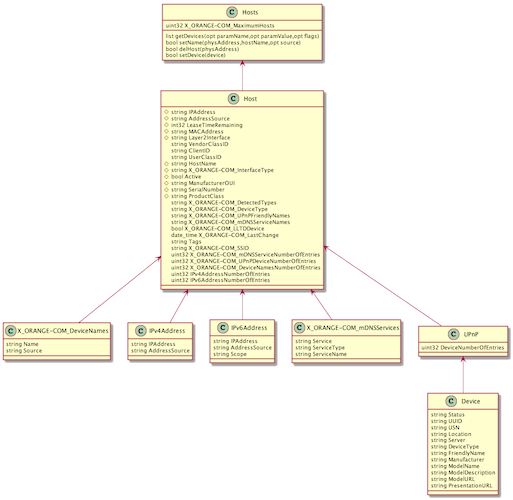
Nouveautés Livebox 4
L’interface web de la LB4 est beaucoup plus évoluée. Le datamodel est sensiblement le même, avec des objets en plus.
On y trouve aussi une description des méthodes via des requêtes Json :
curl -s http://livebox.home/sdkut/apis/pcb/Time/getTime.json | jq .
Le graphe NeMo.Intf
Les interfaces et pseudo-interfaces sont organisées en interne en graphe via des connexions upper et lower.
L’option -graph de sysbus utilise Graphviz pour afficher le graphe entier des interfaces.
$ sysbus -graph
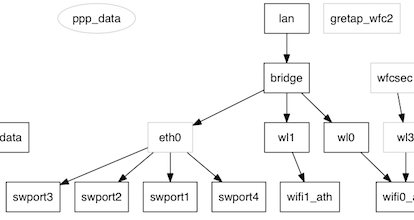
En grisé, les blocs qui sont inaccessibles (ils sont découverts uniquement grâce aux liaisons upper et lower). Et en ellipse, les blocs désactivés.
Le graphe s’affiche en SVG, ce qui est permet de zoomer sans perte. C’est modifiable uniquement dans le source du script (changer ‘svg’ en ‘png’ par exemple).
Chaque interface gère une ou plusieurs MIBs. La liste peut être extraite avec la commande :
$ sysbus -MIBs show
Les MIB (Management Information Base) sont apparemment proches des MIB SNMP, sans toutefois en être - ou alors ce sont des MIB propriétaires et inaccessibles en SNMP. C’est la MIB nommée base qui est exploitée pour construire le graphe.
$ sysbus NeMo.Intf.wl1:getMIBs mibs=base traverse=this
{'status': {'base': {'wl1': {'Enable': True,
'Flags': 'wlanvap penable netdev enabled '
'wlanvap-bound wlansta netdev-bound '
'inbridge netdev-up up',
'LLIntf': {'wifi1_ath': {'Name': 'wifi1_ath'}},
'Name': 'wl1',
'Status': True,
'ULIntf': {'bridge': {'Name': 'bridge'}}}}}}
L’interprétation du résultat de cette requête est :
- l’objet
wl1possède la MIBbase - les propriétés de la MIB
basesont :NameLLIntfULIntfStatusEnableFlags - cette MIB décrit le graphe,
wl1étant connecté par un lien upper à l’interfacebridgeet par un lien lower àwifi1_ath - l’interface est activée (
Status)
La commande est également capable d’établir un tableau croisé entre MIBs et interface pour en trouver l’usage. Cf. ce résultat où X=utilisée, 0=référencée mais vide.
$ sysbus -MIBs table [html]
Remarques
- Le graphe est peut-être incomplet puisqu’on ne connait les liaisons que des blocs accessibles : on ne peut pas connaître les liaisons entre deux blocs inaccessibles.
- Par ailleurs, les deux blocs commençant par
dataetlansemblent séparés, tout deux étant au sommet de deux graphes distincts (au moins si le Wi-Fi partagé n’est pas activé). Pourtant le flux de données passe nécessairement d’un graphe à l’autre.dataest relié àeth1qui la connexion extérieure, vers le boîtier fibre,lanest relié au Wi-Fi et àeth0qui représente le switch 4 ports du réseau local. - Il reste certainement à découvrir d’autres informations disséminées dans ces MIB.
La topologie du réseau
La Livebox est plus ou moins capable d’afficher la topologie du réseau depuis sa page d’administration. Ces informations sont stockées dans le datamodel, et il a plus de détails que l’interface web veut bien en afficher.
Notamment, les périphériques connectés en Wi-Fi 2.4GHz (interface wl0) et ceux connectés en 5GHz (interface wl1).
sysbus doit être lancé avec l’option -topo pour obtenir ce graphe. En fonction du nombre de périphériques, le graphe est très gros. En rajoutant simple le programme n’affiche que le nom des périphériques.
On y voit également les ports USB et l’UPnP.
$ sysbus -topo simple